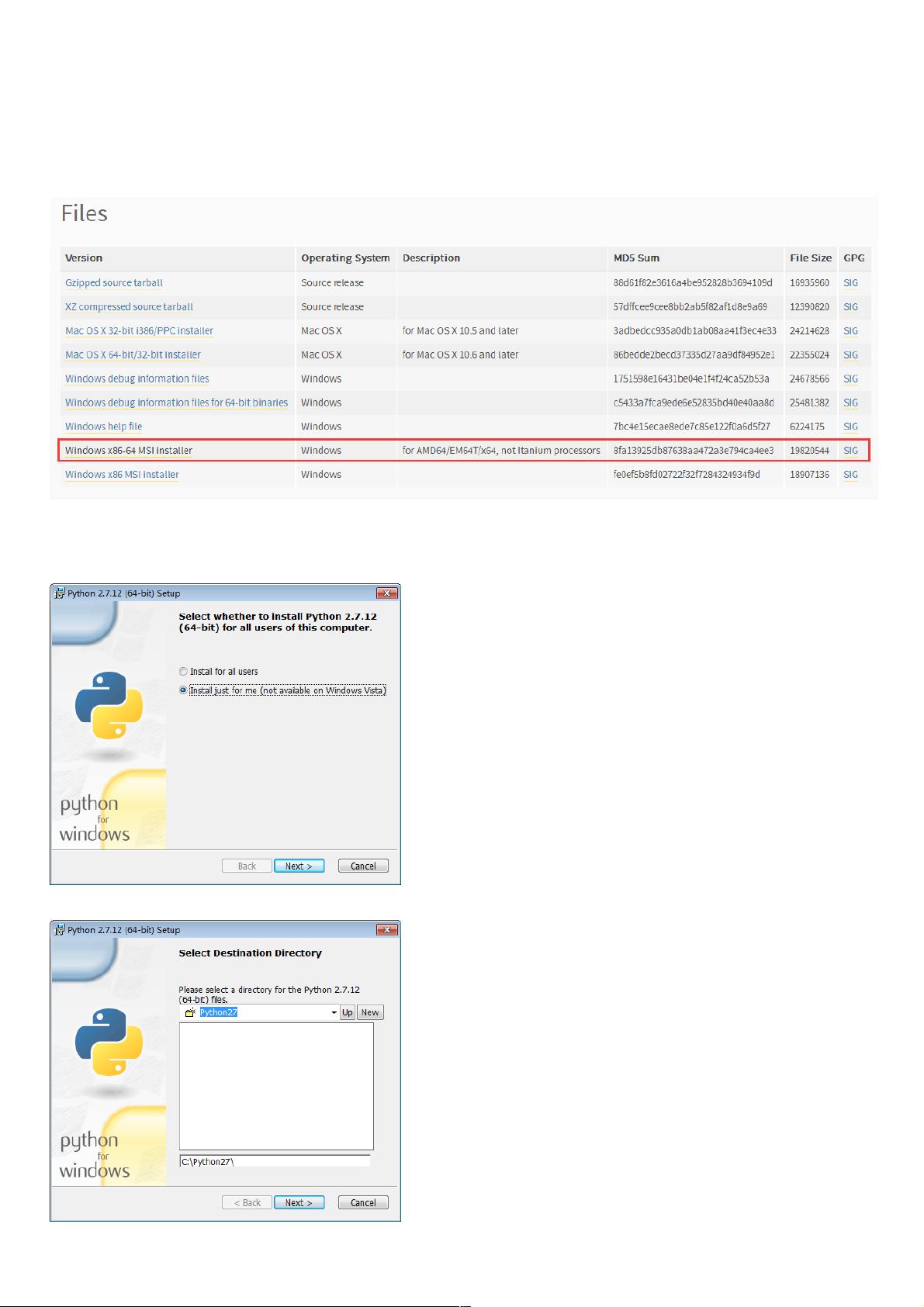Python2.7安装全攻略:从下载到配置环境变量
57 浏览量
更新于2024-08-30
收藏 357KB PDF 举报
"这篇教程详细介绍了如何在Windows系统上安装Python 2.7版本,特别强调了安装目的、下载步骤、安装配置以及环境变量的设置,以确保Python能被系统识别并用于特定的编程任务,如配合IAR编译CC2640 OAD文件的脚本执行。"
在Python的安装过程中,首先需要明确安装目标,文中提到的主要目的是为了在使用IAR编译器处理CC2640 OAD文件时能够运行相应的合并脚本。为此,我们需要下载适合电脑系统的Python版本,例如,对于64位的Windows 7系统,应选择对应的64位安装包。值得注意的是,安装程序不应保存在包含中文字符的路径下,否则可能会影响安装。
安装步骤包括:
1. 从指定链接下载Python 2.7的安装程序,通常是一个msi文件。
2. 双击下载的msi文件启动安装向导,选择“仅我当前用户”安装模式。
3. 接受许可协议,选择安装路径,一般保持默认的C盘路径。
4. 选择要安装的组件,通常默认选项已包含所有必要的文件。
5. 安装过程中可能会出现命令行窗口,等待安装完成并关闭窗口。
6. 安装结束后,需要将Python的安装目录添加到系统环境变量Path中,以便在任何位置都能调用Python解释器。
添加环境变量的具体操作包括:
1. 右键点击“我的电脑”或“计算机”,选择“属性”。
2. 在“高级系统设置”中选择“环境变量”。
3. 在“系统变量”中找到“Path”变量,点击“编辑”。
4. 在编辑对话框中,添加Python的安装路径(如“C:\Python27”),各路径之间用分号“;”分隔。
最后,通过运行命令行窗口,输入“python -V”来检查Python是否成功安装并配置了环境变量。如果返回了Python的版本信息,说明安装顺利完成。
此外,该教程还提供了其他Python安装教程的链接,供用户进一步学习,如使用setup.py安装和卸载Python包的相关知识。整个安装过程详细且实用,确保了Python环境的正确搭建,以便于后续的编程工作。
2020-12-24 上传
点击了解资源详情
2020-09-20 上传
2020-09-21 上传
2020-09-21 上传
2020-09-20 上传
2020-09-20 上传
2021-01-21 上传
点击了解资源详情
weixin_38570406
- 粉丝: 9
- 资源: 951
最新资源
- head first c# 第三章(中文版)
- 温度中文手册DS18B20
- 专升本3+2计算机基础
- 传播式启发式图搜索算法PRA及PRA
- 汉明_Hamming_码及其编译码算法的研究与实现
- IS算法及其在线性分组码仿真中的应用
- 用DIV+CSS实现国内经典式三行两列布局
- Struts快速学习指南
- 单片机udfghui
- 计算机组成与设计 硬件/软件接口答案
- USB Device Class Definition for Mass Storage Devices
- 编程实现图顶点的删除
- 软件工程-患者监护系统需求说明书
- IReport 模板设计文档教程
- A Introduction to bioinformatics algorithm
- 单片机c语言--介绍了单片机C